Платно за Microsoft OneNote [groovyReview]

През последните няколко седмици играех с нов инструмент от OfficeLabs, наречен Canvas for OneNote. Основната му цел в живота е да ви позволи да управлявате визуално вашите Microsoft OneNote Notebooks.
Актуализация groovyReader Stew направи добра точка вкоментари - Microsoft OneNote изисква както Windows Vista, така и Office 2007. За съжаление XP потребители. Ще се осмеля и Windows 7 ще го изпълнява, но не съм го тествал.
Ако искате да играете с него, можете да вземете копие на приложението от страницата Canvas for OneNote. Просто щракнете върху „Опитайте го“, за да получите изтеглянето.
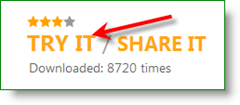
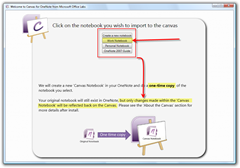
След като започнете изтеглянето и стартирайтеинсталатор ще бъдете подканени да изберете бележник от вашия файл OneNote. След като завърши „еднократното копие“, следващия път, когато отворите OneNote, ще забележите нова тетрадка на „Лентата на бележника“.
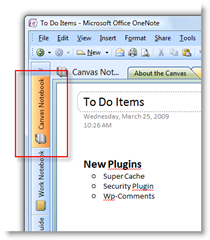
Освен това от това, което мога да кажа, всички нови страници, създадени в Canvas, ще се съхраняват в нов раздел, обозначен като такъв
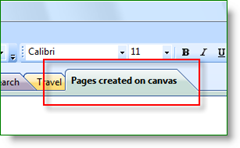
Други неща, които трябва да отбележите:
- Първоначалното копие на бележника в платно за OneNote е „само копиране“. Оригиналната тетрадка няма да бъде засегната или променена
- За да видите нови страници на OneNote в Canvas за OneNote, трябва да създадете страници вътре в Canvas
- Промените, направени в страниците / бележките в OneNote, ще бъдатсе рендерира само след като отворите страницата вътре в Canvas за OneNote. С други думи, докато летите наоколо и разглеждате вашия Бележник, промените, направени вътре в OneNote, не се правят, докато всъщност щракнете два пъти върху страница / бележка. По това време той прави актуализациите, които направихте в OneNote.
- Контейнерите, създадени вътре в Canvas за OneNote, не се показват по никакъв начин в OneNote, така че няма начин да организирате нови страници, ако по-късно искате да се върнете към използването само на OneNote.
Като цяло, много готино, но не виждам таковавалидна употреба за приложението, различно от ефекта Eye Candy. Не мога да кажа, че лично ще го използвам вместо нормалния интерфейс OneNote. Това отнема функциите, които ми харесаха за OneNote IE: организиране на различни мои тетрадки и раздели и прескачане бързо с помощта на търсене И, заключване на различни области с пароли и т.н. ...










Оставете коментар